自定义元素创建和移动
可以通过工具箱或粘贴或移动操作,将一个元素拖动到另一个元素上。 可以使用指定的关系将移动的元素链接到目标元素。
元素合并指令 (EMD) 指定将一个模型元素合并到另一个模型元素时会发生什么情况。 在以下情况下会发生这种情况:
用户从工具箱拖动到关系图或形状上。
用户通过使用资源管理器或隔离舱形状中的“添加”菜单创建元素。
用户将项从一个泳道移到另一个泳道。
用户粘贴元素。
程序代码调用元素合并指令。
虽然创建操作看起来可能不同于复制操作,但实际上它们以相同的方式工作。 添加元素(例如从工具箱添加元素)时,将复制该元素的原型。 原型以与从模型的另一部分复制的元素相同的方式合并到模型中。
EMD 的职责是决定如何将对象或对象组合并到模型中的特定位置。 具体而言,它决定应实例化哪些关系以将合并的组链接到模型。 还可以对它进行自定义以设置属性和创建其他对象。
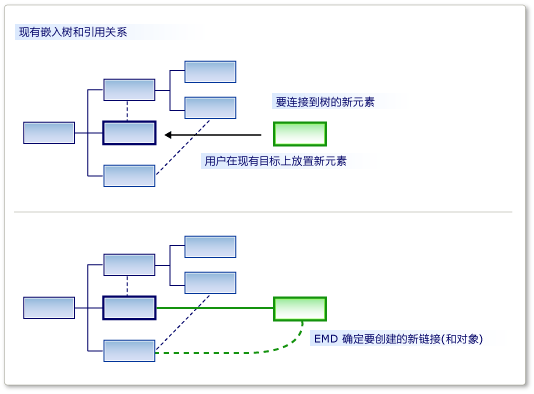
定义嵌入关系时,会自动生成 EMD。 当用户将新的子实例添加到父级时,此默认 EMD 将创建关系的实例。 可以修改这些默认 EMD(例如,通过添加自定义代码)。
还可以在 DSL 定义中添加自己的 EMD,让用户拖动或粘贴合并类和接收类的不同组合。
定义元素合并指令
可以将元素合并指令添加到域类、域关系、形状、连接线和关系图。 可以在接收域类下的 DSL 资源管理器中添加或查找它们。 接收类是已在模型中的元素的域类,新元素或复制的元素将合并到该类中。
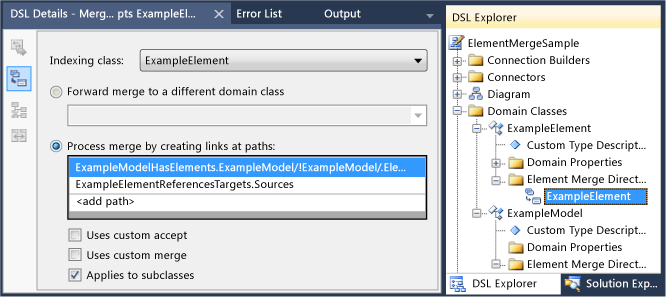
索引类是可合并到接收类的成员中的元素的域类。 索引类的子类实例也将由此 EMD 合并,除非将“应用于子类”设置为 False。
有两种类型的合并指令:
“处理合并”指令指定新元素应链接到树中的关系。
“转发合并”指令将新元素重定向到另一个接收元素,通常是父级。
可以将自定义代码添加到合并指令:
设置“使用自定义接受”添加自己的代码,以确定是否应该将索引元素的特定实例合并到目标元素中。 当用户从工具箱中拖动时,如果代码不允许合并,则会显示“无效”指针。
例如,可以允许仅当接收元素位于特定状态时合并。
设置“使用自定义合并”添加提供自己的代码,以定义执行合并时对模型所做的更改。
例如,可以使用模型中新位置的数据在合并元素中设置属性。
备注
如果编写自定义合并代码,它只会影响使用此 EMD 执行的合并。 如果还有其他 EMD 合并同一类型的对象,或者还有其他自定义代码在未使用 EMD 的情况下创建这些对象,则它们不受自定义合并代码的影响。
若要确保自定义代码始终处理新元素或新关系,请考虑在嵌入关系上定义 AddRule,在元素的域类上定义 DeleteRule。 有关详细信息,请参阅模型中的规则传播更改。
示例:定义不带自定义代码的 EMD
以下示例通过从工具箱拖动到现有形状上,让用户能够同时创建元素和连接线。 该示例将 EMD 添加到 DSL 定义。 在进行此修改之前,用户可以将工具拖动到关系图上,但不能拖到现有形状上。
用户还可以将元素粘贴到其他元素上。
让用户能够同时创建元素和连接线
使用“最小语言”解决方案模板创建新的 DSL。
运行此 DSL 时,它让你能够在形状之间创建形状和连接线。 不能将新的 ExampleElement 形状从工具箱拖动到现有形状上。
若要让用户能够将元素合并到
ExampleElement形状上,请在ExampleElement域类中创建新的 EMD:在DSL 资源管理器中,展开“域类” 。 右键单击
ExampleElement,然后单击“添加新元素合并指令”。确保“DSL 详细信息”窗口已打开,以便可以看到新 EMD 的详细信息。 (菜单:视图、其他窗口、DSL 详细信息 。)
在“DSL 详细信息”窗口中设置“索引类”,以定义可以将哪些元素类合并到
ExampleElement对象上。对于此示例,请选择
ExampleElements,以便用户可以将新元素拖动到现有元素上。请注意,索引类将成为 DSL 资源管理器中 EMD 的名称。
在“通过创建链接处理合并”下,添加两个路径:
一个路径将新元素链接到父模型。 需要输入的路径表达式从现有元素通过嵌入关系导航到父模型。 最后,在新链接中指定将向其分配新元素的角色。 路径如下所示:
ExampleModelHasElements.ExampleModel/!ExampleModel/.Elements其他路径将新元素链接到现有元素。 路径表达式指定要向其分配新元素的引用关系和角色。 此路径如下所示:
ExampleElementReferencesTargets.Sources可以使用路径导航工具创建每个路径:
在“通过在路径处创建链接处理合并”下,单击 <add path>。
单击列表项右侧的下拉箭头。 一个树视图会出现。
展开树中的节点,以形成要指定的路径。
测试 DSL:
按 F5 重新生成并运行解决方案。
重新生成需要的时间比平时长,因为生成的代码会从文本模板更新,以符合新的 DSL 定义。
启动 Visual Studio 的试验实例后,打开 DSL 的模型文件。 创建一些示例元素。
从“示例元素”工具拖到现有形状上。
一个新形状会出现,该形状通过连接线链接到现有形状。
复制现有形状。 选择另一个形状并粘贴。
创建第一个形状的副本。 它有一个新名称,并使用连接线链接到第二个形状。
请注意此过程中的以下几点:
通过创建“元素合并”指令,可以允许任何元素类接受任何其他元素类。 EMD 是在接收域类中创建的,并且在“索引类”字段中指定了接受的域类。
通过定义路径,可以指定应该使用哪些链接将新元素连接到现有模型。
指定的链接应包含一个嵌入关系。
EMD 会影响通过工具箱创建和粘贴操作。
如果编写可创建新元素的自定义代码,可以使用
ElementOperations.Merge方法显式调用 EMD。 这确保代码以与其他操作相同的方式将新元素链接到模型中。 有关详细信息,请参阅自定义复制行为。
示例:向 EMD 添加自定义接受代码
通过将自定义代码添加到 EMD,可以定义更复杂的合并行为。 此简单示例防止用户向关系图中添加超过固定数量的元素。 该示例修改嵌入关系中附带的默认 EMD。
编写自定义接受代码以限制用户可以添加内容
使用“最小语言”解决方案模板创建 DSL。 打开 DSL 定义关系图。
在 DSL 资源管理器中,展开“域类”、
ExampleModel“元素合并指令” 。 选择名为ExampleElement的元素合并指令。此 EMD 控制用户如何在模型中创建新
ExampleElement对象(例如,通过从工具箱拖动)。在“DSL 详细信息”窗口中,选择“使用自定义接受” 。
重新生成解决方案。 这比平时要长,因为生成的代码会从模型更新。
将报告生成错误,类似于:“Company.ElementMergeSample.ExampleElement 不包含 CanMergeExampleElement...的定义”
必须实现
CanMergeExampleElement方法。在 Dsl 项目中创建新的代码文件。 将其内容替换为以下代码,将命名空间更改为项目的命名空间。
using Microsoft.VisualStudio.Modeling; namespace Company.ElementMergeSample // EDIT. { partial class ExampleModel { /// <summary> /// Called whenever an ExampleElement is to be merged into this ExampleModel. /// This happens when the user pastes an ExampleElement /// or drags from the toolbox. /// Determines whether the merge is allowed. /// </summary> /// <param name="rootElement">The root element in the merging EGP.</param> /// <param name="elementGroupPrototype">The EGP that the user wants to merge.</param> /// <returns>True if the merge is allowed</returns> private bool CanMergeExampleElement(ProtoElementBase rootElement, ElementGroupPrototype elementGroupPrototype) { // Allow no more than 4 elements to be added: return this.Elements.Count < 4; } } }此简单示例限制可合并到父模型中的元素数。 对于更有趣的条件,方法可以检查接收对象的任何属性和链接。 它还可以检查合并元素的属性,这些属性在 ElementGroupPrototype 中携带。 有关
ElementGroupPrototypes的详细信息,请参阅自定义复制行为。 若要详细了解如何编写读取模型的代码,请参阅在程序代码中导航和更新模型。测试 DSL:
按 F5 重新生成解决方案。 Visual Studio 的实验实例打开时,打开 DSL 的实例。
通过以下多种方式创建新元素:
从“示例元素”工具拖到现有形状上。
在“示例模型资源管理器”中,右键单击根节点,然后单击“添加新示例元素” 。
在关系图上复制并粘贴元素。
验证不能使用上述任一方法向模型添加四个以上元素。 这是因为它们都使用元素合并指令。
示例:将自定义合并代码添加到 EMD
在自定义合并代码中,可以定义当用户将工具拖动或粘贴到元素上时会发生什么情况。 有两种方法可以定义自定义合并:
设置“使用自定义合并”并提供所需的代码。 代码将替换生成的合并代码。 如果要完全重新定义合并功能,请使用此选项。
重写
MergeRelate方法,并选择性地重写MergeDisconnect方法。 若要执行此操作,必须设置域类的“生成双派生”属性。 代码可以在基类中调用生成的合并代码。 如果要执行合并后执行其他操作,请使用此选项。这些方法仅影响使用此 EMD 执行的合并。 如果要影响创建合并元素的所有方式,另一种替代方法是在嵌入关系上定义
AddRule,在合并域类上定义DeleteRule。 有关详细信息,请参阅模型中的规则传播更改。
重写 MergeRelate
在 DSL 定义中,确保已定义要添加代码的 EMD。 如果需要,可以添加路径并定义自定义接受代码,如上文部分所述。
在 DslDefinition 关系图中,选择合并的接收类。 通常它是嵌入关系的源端中的类。
例如,在从最小语言解决方案生成的 DSL 中,选择
ExampleModel。在“属性”窗口中,将“生成派生”设置为 True 。
重新生成解决方案。
检查 Dsl\Generated Files\DomainClasses.cs 的内容。 搜索名为
MergeRelate的方法,并检查其内容。 这有助于编写自己的版本。在新的代码文件中,为接收类编写分部类,并重写
MergeRelate方法。 请记得调用基方法。 例如:partial class ExampleModel { /// <summary> /// Called when the user drags or pastes an ExampleElement onto the diagram. /// Sets the time of day as the name. /// </summary> /// <param name="sourceElement">Element to be added</param> /// <param name="elementGroup">Elements to be merged</param> protected override void MergeRelate(ModelElement sourceElement, ElementGroup elementGroup) { // Connect the element according to the EMD: base.MergeRelate(sourceElement, elementGroup); // Custom actions: ExampleElement mergingElement = sourceElement as ExampleElement; if (mergingElement != null) { mergingElement.Name = DateTime.Now.ToLongTimeString(); } } }
编写自定义合并代码
在 Dsl\Generated Code\DomainClasses.cs 中,检查名为
MergeRelate的方法。 这些方法在新元素和现有模型之间创建链接。此外,检查名为
MergeDisconnect的方法。 这些方法在要删除某个元素时将其从模型取消链接。在“DSL 资源管理器”中,选择或创建要自定义的元素合并指令。 在“DSL 详细信息”窗口中,选择“使用自定义合并” 。
如果设置此选项,则将忽略“处理合并”和“前向合并”选项 。 将代码改为使用。
重新生成解决方案。 由于生成的代码会从模型进行更新,它耗时比平时要长。
将显示错误消息。 双击错误消息以查看生成的代码中的说明。 这些说明要求提供两种方法,即
MergeRelateYourDomainClass 和MergeDisconnectYourDomainClass在单独的代码文件中将方法写入分部类定义中。 前面检查过的示例应建议你所需的功能。
自定义合并代码不会影响直接创建对象和关系的代码,并且不会影响其他 EMD。 若要确保实现其他更改,而不考虑如何创建元素,请考虑改为编写
AddRule和DeleteRule。 有关详细信息,请参阅模型中的规则传播更改。
重定向合并操作
转发合并指令重定向合并操作的目标。 通常,新目标是初始目标的嵌入父级。
例如,在使用组件关系图模板创建的 DSL 中,将“端口”嵌入在“组件”中。 端口在组件形状的边缘显示为小形状。 用户通过拖动“端口”工具到“组件”形状来创建端口。 但有时,用户错误地将端口工具拖动到现有端口而不是组件上,操作会失败。 当存在多个现有端口时,这是一个容易出现的错误。 为了帮助用户避免这种干扰,可以允许将端口拖动到现有端口上,但将操作重定向到父组件。 操作的工作方式就像目标元素是组件一样。
可以在组件模型解决方案中创建转发合并指令。 如果编译并运行原始解决方案,则应会看到用户可将任意数量的“输入端口”或“输出端口”元素从“工具箱”拖动到“组件”元素 。 但是,它们不能将端口拖动到现有端口。 “不可用”指针会提醒他们此移动未启用。 但是,可以创建一个向前合并指令,以便将在现有“输入端口”上无意间删除的端口转发给“组件”元素 。
创建转发合并指令
使用组件模型模板创建特定于域的语言工具解决方案。
打开 Dsldefinition.dsl,显示 Dsl 资源管理器。
在DSL 资源管理器中,展开“域类” 。
ComponentPort 抽象域类是 InPort 和 OutPort 的基类 。 右键单击 ComponentPort,然后单击“添加新元素合并指令” 。
在“元素合并指令”节点下将显示一个新的“元素合并指令”节点 。
选择“元素合并指令”节点并打开“DSL 详细信息”窗口。
在 "索引类" 列表中,选择 ComponentPort。
选择“将合并转发到其他域类”。
在路径选择列表中,展开 ComponentPort,展开 ComponentHasPorts,然后选择“组件” 。
新路径应类似于以下路径:
ComponentHasPorts.Component/!Component
保存解决方案,然后单击“解决方案资源管理器”工具栏上最右边的按钮来转换模板。
生成并运行解决方案。 将出现 Visual Studio 的新实例。
在“解决方案资源管理器”中,打开 Sample.mydsl。 将显示关系图和“ComponentLanguage 工具箱”。
将“输入端口”从“工具箱”拖动到另一个“输入端口”。接下来,将 OutputPort 拖到 InputPort,然后再拖到另一个 OutputPort。
不应看到“不可用”指针,并且应该能够将新输入端口放置到现有输入端口上。 选择新的输入端口,并将其拖动到组件上的另一 个点 。